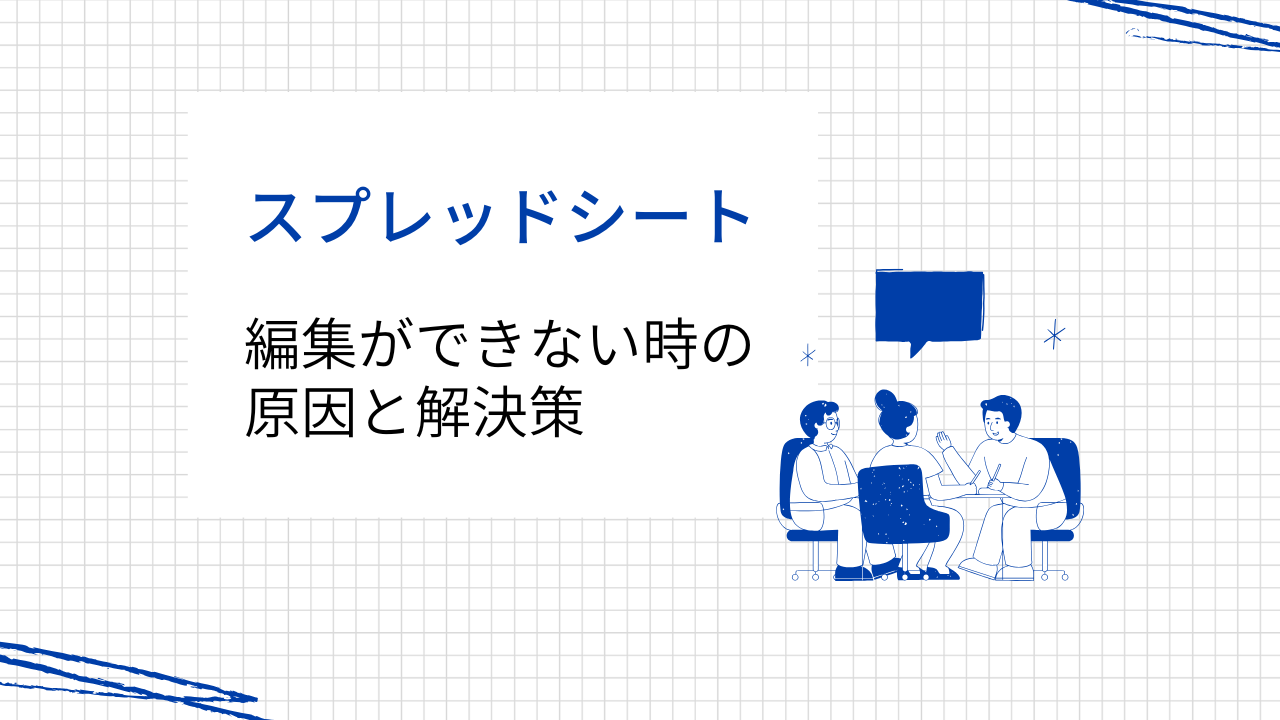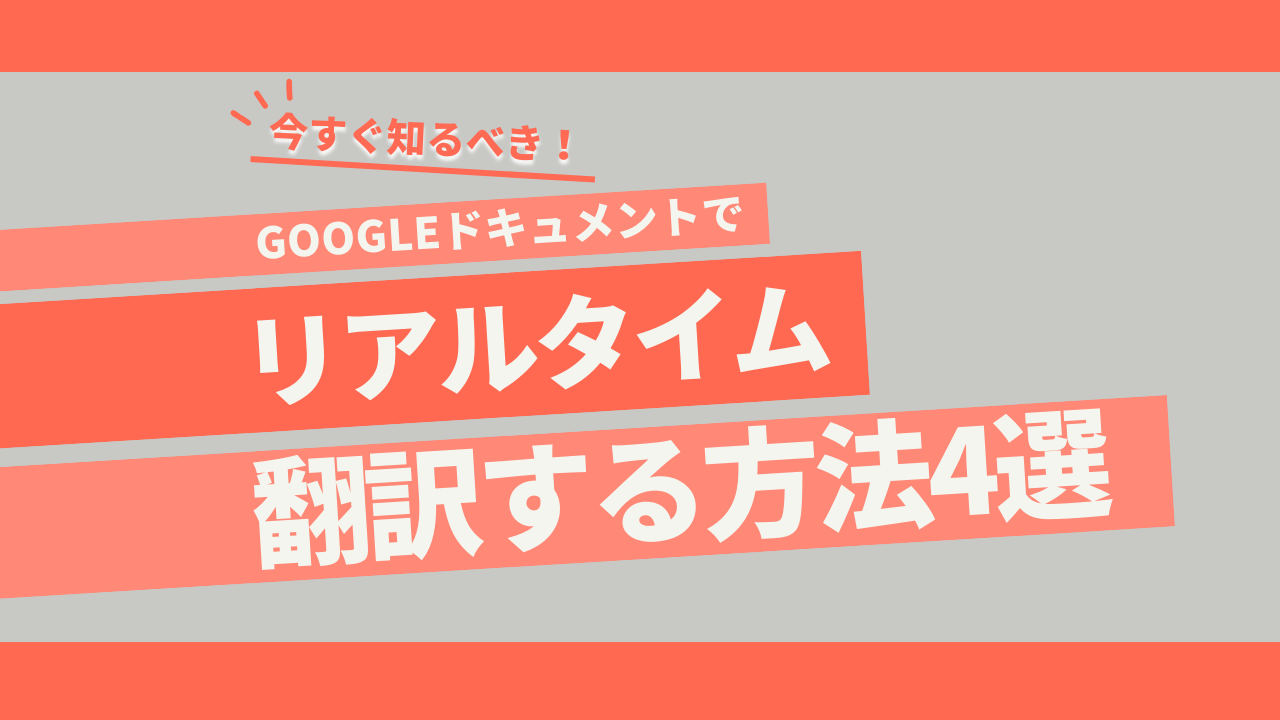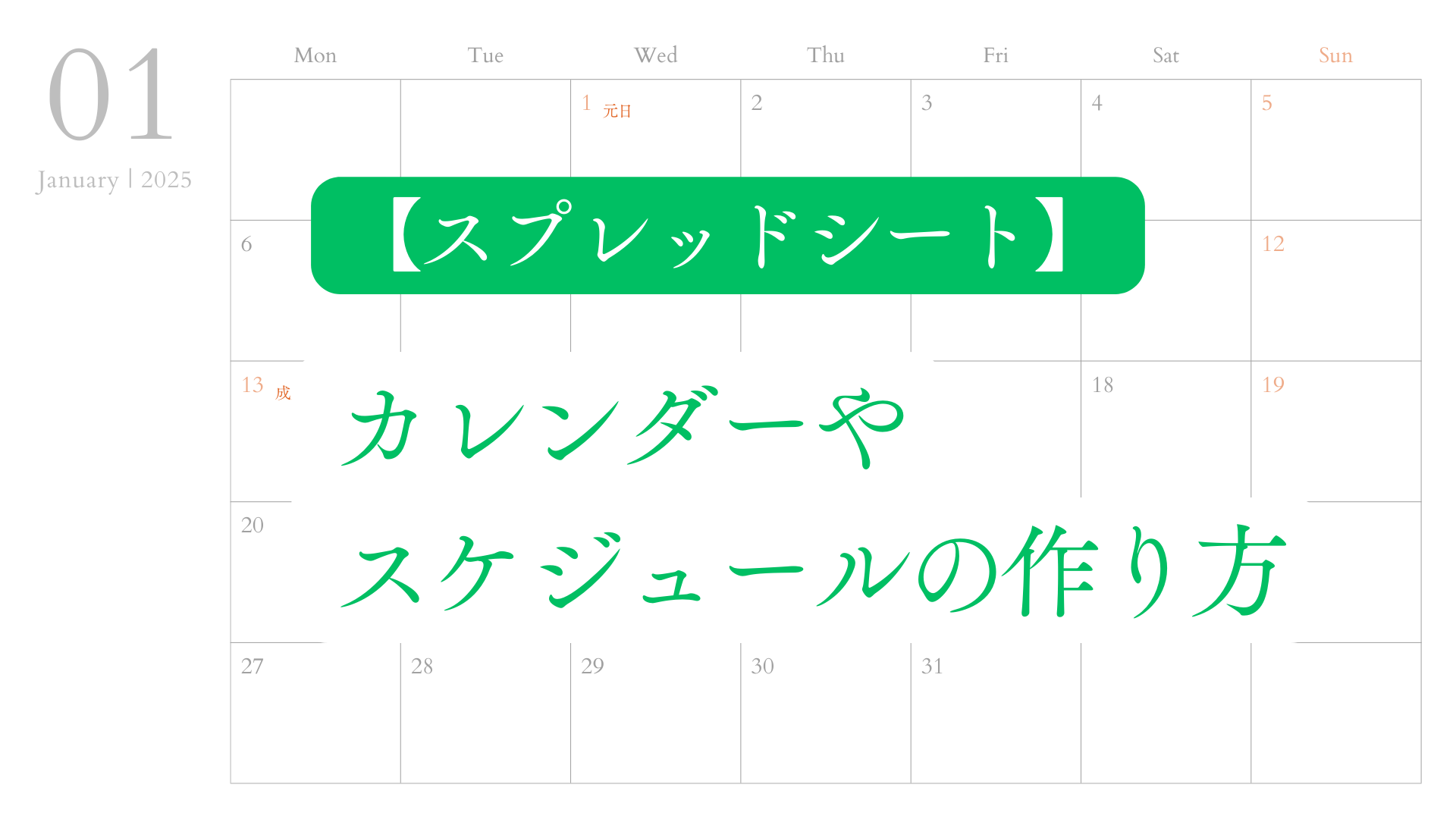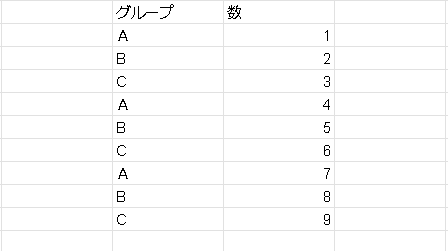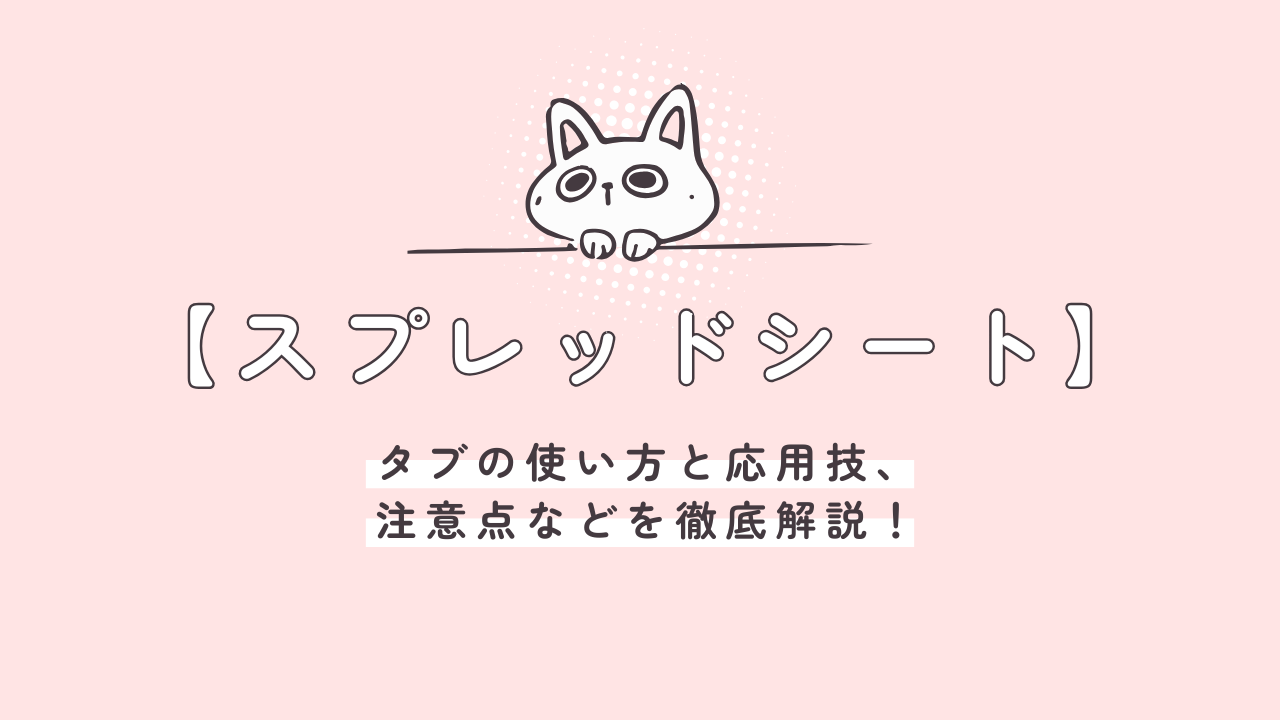Google スプレッドシートや Excel を使用していると、コピー&ペーストができなくなるトラブルに遭遇することがあります。単純なミスから設定の問題、ブラウザやアプリの不具合など、さまざまな原因が考えられます。本記事ではスプレッドシートでコピー&ペーストできない原因と、その具体的な対処法について詳しく解説します。
一般的な原因と対処法
セルの編集モードになっている
スプレッドシートではセルが編集モードの状態であるとコピー&ペーストが正常に機能しないことがあります。
対処法
- [Esc] キーを押す → セルの編集モードを解除
- クリックして別のセルを選択 → 編集モードを抜ける
フィルタや保護されたセルの影響
スプレッドシートの一部がフィルタで非表示になっている、またはセルが保護されていると、コピー&ペーストが制限されることがあります。
対処法
- フィルタを解除する
- 「データ」→「フィルタを削除」
- セルの保護設定を確認する
- 「データ」→「保護されたシートと範囲」で設定を確認し、必要なら編集権限を変更する
クリップボードの問題
クリップボードに問題があるとコピー&ペーストが正常に動作しない場合があります。
対処法
- パソコンを再起動する
- クリップボード履歴をクリアする(Windows の場合)
- [Windows] + [V] を押してクリップボード履歴を開き、履歴をクリア
ブラウザが原因でコピー&ペーストできない場合
Google スプレッドシートは主にブラウザ上で動作するため、ブラウザの不具合や設定の問題が原因でコピー&ペーストができなくなることがあります。
ブラウザのキャッシュや拡張機能の影響
ブラウザのキャッシュや拡張機能が Google スプレッドシートの動作に干渉し、コピー&ペーストができなくなる場合があります。
対処法
- キャッシュをクリアする
- Chrome の場合:「設定」→「プライバシーとセキュリティ」→「閲覧データを削除」→「キャッシュされた画像とファイル」を削除
- 拡張機能を無効にする
- 「設定」→「拡張機能」→ 影響を及ぼしていそうな拡張機能をオフにする
- シークレットモードで試す
- [Ctrl] + [Shift] + [N](Chrome の場合)で新しいシークレットウィンドウを開き、スプレッドシートを操作する
ブラウザの互換性問題
特定のブラウザでは Google スプレッドシートの動作が不安定になる場合があります。
対処法
- Chrome を使用する(推奨)
- 別のブラウザ(Firefox、Edge など)で試す
ショートカットキーが機能しない場合
コピー&ペーストのショートカットキー([Ctrl] + [C] / [Ctrl] + [V])が機能しない場合、キーボードの設定やアプリの影響が考えられます。
キーボード設定の確認
一部のキーボード設定やソフトウェアがショートカットキーの動作を妨げることがあります。
対処法
- 別のキーボードを試す
- ショートカットキーを変更している場合はデフォルトに戻す(Windows の設定 → 「言語と入力」)
他のアプリの干渉
特定のアプリがコピー&ペーストの機能を奪ってしまうことがあります。
対処法
- バックグラウンドで動作しているアプリを終了する
- ウイルス対策ソフトの設定を確認する(特にクリップボード関連の制限がないか)
ショートカットキーが機能しない場合
Google スプレッドシートだけでなく、Excel でも同様の問題が発生することがあります。
Excel の「形式を選択して貼り付け」問題
Excel では特定の形式で貼り付けると動作しないことがあります。
対処法
- 「形式を選択して貼り付け」→「値のみ貼り付け」を試す
Excel のアドインや設定の影響
アドインや特定の設定が干渉する場合があります。
対処法
- 「ファイル」→「オプション」→「アドイン」から不要なアドインを無効にする
- 「ファイル」→「オプション」→「詳細設定」で「クリップボード関連の設定」を確認する
ショートカットキーが機能しない場合
一時的な解決策としてメモ帳を使用する
コピー&ペーストできない場合、一度「メモ帳」に貼り付けてから再度コピーすると、不要な書式が削除され、うまく動作することがあります。
Google スプレッドシートのリロードまたは再ログイン
Google スプレッドシートが一時的に不具合を起こしている場合、
対処法
- ページをリロードする([F5] または [Ctrl] + [R])
- Google アカウントからログアウトし、再ログインする
- 別のデバイスで試す
まとめ
スプレッドシートでコピー&ペーストができない問題は、単純なミスからブラウザの問題、キーボード設定、Excel の制約など、さまざまな要因が考えられます。原因ごとの対処法を試しながら、スムーズに作業が進められるようにしましょう。特にブラウザのキャッシュクリアや拡張機能の無効化は、予期せぬトラブルを防ぐために定期的に実施するのが望ましいです。
他にもOfficeソフトに関する記事を上げています。是非色々見てみてください。